Châssis iPhone 16 Pro sans Vitre Arrière sans Batterie Titane Sable (Original Demonté) Grade AB
2 En stock
Caractéristiques Principales du Produit :
Compatibilité Optimale : Ce châssis est spécialement conçu pour s'intégrer parfaitement avec l'iPhone 16 Pro, garantissant un assemblage sans encombre et un ajustement précis. Idéal pour les réparations et les remplacements en cas de dommages.
Matériau de Qualité Supérieure : Fabriqué en titane sable, ce châssis offre une robustesse exceptionnelle tout en allégeant le poids global de l'appareil. Le titane sable confère également une résistance accrue aux rayures et aux chocs, prolongeant la durée de vie de votre appareil.
Design Original : En tant que composant d'origine démonté, ce châssis préserve l'intégrité et l'apparence authentique de votre iPhone 16 Pro. Le grade AB garantit une qualité esthétique élevée avec des imperfections minimes qui restent presque invisibles à l'œil nu.
Sans Vitre Arrière ni Batterie : Ce produit est fourni sans vitre arrière ni batterie, vous laissant la possibilité de personnaliser votre téléphone selon vos besoins spécifiques tout en réutilisant les composants fonctionnels existants.
Installation Facile : Conçu pour être retiré et remplacé sans effort, ce châssis simplifie les réparations pour les professionnels comme pour les amateurs avertis.
Solution Économique et Écologique : Grâce à ce châssis démonté, prolongez la durée de vie de votre appareil tout en réduisant les déchets électroniques, s'inscrivant dans une démarche de consommation durable et responsable.
Ce châssis est idéal pour ceux qui recherchent une solution de qualité pour restaurer leur iPhone 16 Pro tout en profitant des avantages des matériaux premium.
Compatibilité Optimale : Ce châssis est spécialement conçu pour s'intégrer parfaitement avec l'iPhone 16 Pro, garantissant un assemblage sans encombre et un ajustement précis. Idéal pour les réparations et les remplacements en cas de dommages.
Matériau de Qualité Supérieure : Fabriqué en titane sable, ce châssis offre une robustesse exceptionnelle tout en allégeant le poids global de l'appareil. Le titane sable confère également une résistance accrue aux rayures et aux chocs, prolongeant la durée de vie de votre appareil.
Design Original : En tant que composant d'origine démonté, ce châssis préserve l'intégrité et l'apparence authentique de votre iPhone 16 Pro. Le grade AB garantit une qualité esthétique élevée avec des imperfections minimes qui restent presque invisibles à l'œil nu.
Sans Vitre Arrière ni Batterie : Ce produit est fourni sans vitre arrière ni batterie, vous laissant la possibilité de personnaliser votre téléphone selon vos besoins spécifiques tout en réutilisant les composants fonctionnels existants.
Installation Facile : Conçu pour être retiré et remplacé sans effort, ce châssis simplifie les réparations pour les professionnels comme pour les amateurs avertis.
Solution Économique et Écologique : Grâce à ce châssis démonté, prolongez la durée de vie de votre appareil tout en réduisant les déchets électroniques, s'inscrivant dans une démarche de consommation durable et responsable.
Ce châssis est idéal pour ceux qui recherchent une solution de qualité pour restaurer leur iPhone 16 Pro tout en profitant des avantages des matériaux premium.
112,32 €